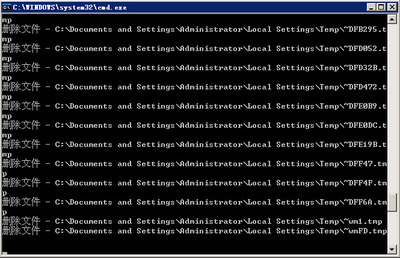华硕笔记本一键还原步骤如下供参考
华硕笔记本怎么一键还原 1、
在机器启动出现ASUS LOGO时,按下<F9>键。
华硕笔记本怎么一键还原 2、
2.按下<Enter> 以选择 Windows 设置 [EMS Enabled] 。
华硕笔记本怎么一键还原 3、
3.选择您欲恢复的语言,然后点按 Next(下一步)[仅多国语言版本有此项,以前预装VISTA系统机恢复时无此项,仅英文]

华硕笔记本怎么一键还原 4、
4.看完“华硕预载向导”画面后点按Next(下一步)。
华硕笔记本怎么一键还原 5、
5.选择一个分区项目并点按Next (下一步),分区项目:仅将WINDOWS恢复到第一分区:本项目将只会删除第一个分区,让您保留其他分区并建立一个新的系统分区,名为“C”。将WINDOWS 恢复到整个硬盘中:本项目将会覆盖您硬盘内所有资料并将整颗硬盘恢复为单一分区,名“C”。将WINDOWS 恢复到两个分区的硬盘:本项目将会恢复整块硬盘成为出厂的设置状态。硬盘分割为两个分区,第一名为“C”的分区容量为硬盘容量的25%,第二个名为“D” 分区容量为硬盘容量的75%。
华硕笔记本怎么一键还原 6、
6,请依照屏幕画面指示完成恢复程序
华硕笔记本怎么一键还原_华硕一键恢复系统
 爱华网
爱华网